Shaxda tusmada
Nolol maalmeedkeena, inta badan waxaan dareemeynaa lama huraan u ah in la abuuro Excel firdhiyo gudaha Microsoft Excel . Siyaalo badan ayaan shaqada u qabsan karnaa. Maqaalkan, waxaan ku arki doonaa 3 siyaabo ku habboon si loo abuuro Excel kala firdhiso midabka koox koox .
Soo dejiso Buug-hawleed-shaqeedka
> Waxaad soo dejisan kartaa Buug-shaqeedka Excelhalkan ka yimid.>>>>>>>>>> Midabka Excel Scatter Plot.xlsm
5>
Waxaan u abuuri karnaa Excel firdhiso koox koox saddex siyaabood oo ku habboon. Saddexdan dariiqo waxay ka kooban yihiin abuurista midabka sawir firdhinta Excel koox ahaan shuruud la'aan , abuurista midabka sawir firdhinta Excel koox ahaan oo leh shuruudo, iyo iyadoo la adeegsanayo code VBA . Maqaalkan, waxaan ku arki doonaa saddexdan siyaabood ee loo abuuro Excel kala firdhiso koox koox .
> 1. Abuur Excel Scatter Plot Color by Group without Shardi abuur Midabka qaab firdhiso Excel koox ahaan shuruud la'aan. Si taas loo sameeyo, waxaan u baahan doonaa xog-ururin sida sawirka hoose. Waxaan samayn doonaa saddex kooxood ( A, B, iyo C ) annagoo adeegsanayna Tirada ardayda iyo Calaamadaha la helay . Hadda waxaan abuuri doonaa Qalabka kala firdhisan ee Excel . >
> Tallaabooyinka:
>- >
- Marka hore , dhagsii Insert tabka
- kadib dhagsii Scatter Plot doorashada hoos udhaca >kadib, dooro kuwan soosocda Scatter sheeko ikhtiyaarsida sawirka hoose
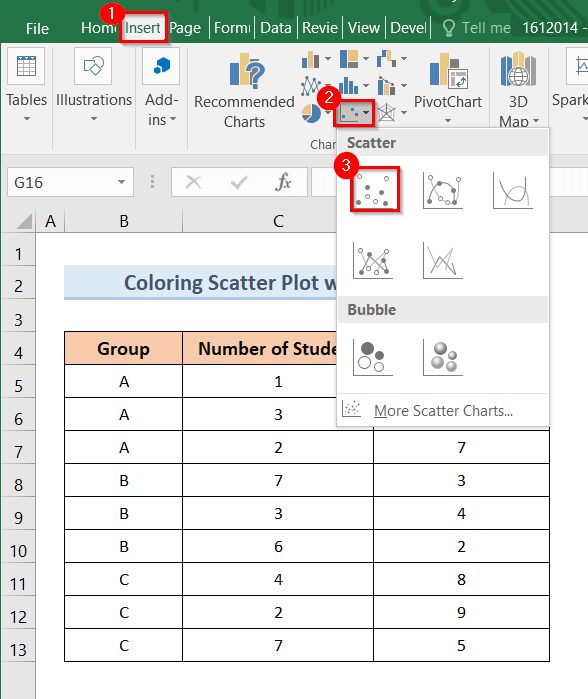 >
>- Natiijo ahaan, waxay furi doontaa goob madhan sida sawirkan soo socda. > 14>
- Dabadeed, midig-guji goobta bannaan. >Hadda, dhagsii Select Data Source daaqadda pop-upka.
- Intaas ka dib, waxaa soo bixi doona daaqadda Dooro > Data Source .
- > Hadda, dhagsii Add ikhtiraacida sida sawirka hoose oo kale.
- kuxiga, ku qor magaca Taxanaha sida Kooxda A . >
- Intaa ka dib, dhagsii Dooro Range ka Taxanaha X qiyamka ikhtiyaarka > 14>>
- Kadib, dooro kala duwanaanshaha tirada ardayda qiyamka Kooxda A oo dhammaystir tirada. > 14>
- Intaa ka dib, dhagsii Dooro Range gudaha Qiimaha taxanaha Y sida sawirka hoose. >
- Intaa dheer, ka dooro inta u dhaxaysa calaamadaha la helay Kooxda A oo dhammaystir tirada> Kadib xulashada g X iyo Y , dhagsii OK Natiijadu, waxay u abuuri doontaa goob midab gaar ah Kooxda A sida hoose.
- Ka dib, sidaas oo kale samee. ee Kooxda B iyo Kooxda C waxay ku qiimeeyaan xogtooda kala duwan
- kadib dhagsii OK .
- Ugu dambayntii, waxay abuuri doontaa Qalabka kala firdhisan Excel oo lehMidabo kala duwan oo loogu talagalay kooxaha kala duwan sida sawirka hoose.
- > Sida loogu xidho Dhibcaha ku jira Scatter Plot gudaha Excel (Tallaabooyinka Fudud) > 13
- > Ku dar Summada Taxanaha badan ee ku jira Scatter Plot gudaha Excel > <1 Ku isku-dubarid laba goobood oo kala firdhiso gudaha Excel,
- Ku isku-dubarid-ku-gudbin laba-sharoocyo-kala-firdhin ah oo gudaha Excel ah. 8> 2. Codso Shuruud si aad u Sameyso Midabka Scatter Plot ee Kooxda mararka qaarkood waxaan u baahanahay inaan samayno Show firdhiso Excel shuruudaha codsanaya. Si taas loo sameeyo, waxaan arki doonaa tusaale. Tusaale ahaan, waxaan u baahan doonaa xog-ururin sida sawirka hoose. Xogta ayaa ka kooban Tirada Ardayda iyo Calaamadaha La Helay .
>
Shuruudaha waannu isticmaali doonnaa Waxaa lagu bixiyaa sawirka hoose
> >>>>>>>>>>> > Hadda si loo abuuro Excel firdhiso shuruudo leh, waxaan u baahannahay inaan raacno tillaabooyinka soo socda. <0 Tallaabooyinka: >
>>>>>>>>>>> > Hadda si loo abuuro Excel firdhiso shuruudo leh, waxaan u baahannahay inaan raacno tillaabooyinka soo socda. <0 Tallaabooyinka: > - > Marka hore, abuur tiir cusub oo magaceedu yahay Kooxda A .
- Marka xigta, dhagsii unugga D5 oo ku qor qaacidada:
- Hadda riix Geli . >Kadib dhagsii unugga D5 oo ka jiid Buuxi Handle unugga D5 ilaa D.
- Marka xigta, dhagsii unugga E5 oo ku qor qaacidada
- Intaa ka dib, taabo Enter . >
- Ka dib dhagsii E5 unugga oo ka jiid Qalabka Buuxi unugga E5 ilaa E14 unug. >
- Intaa dheer, abuur tiir cusub oo magaceedu yahay Kooxda C .
- kadib dhagsii unugga F5 oo ku qor qaacidada:
- Kaddib dhagsii unugga F5 oo jiid Qalabka Buuxi laga bilaabo F5 ilaa F14 unug. >
- Hadda miiska ayaa diyaar u ah in lagu dhejiyo Qorshaha kala firdhi . >
- Marka hore, dhagsii Insert ikhtiyaarka >
- Kadib, dhagsii Scatter Plot ikhtiraacida hoos u dhaca
- Intaas ka dib, dooro kan soo socda Scatterplot sida sawirka hoose. > 14>>
- Natiijo ahaan, way furmi doontaa en goob madhan sida sawirka soo socda >>>
- Dabadeed, midig-guji goobta bannaan. >Hadda dhagsii Dooro Isha Xogta daaqadda pop-up ka ah >
- Kadib Dooro Isha Xogta daaqada ayaa furi doonta soo bood.
- Intaa ka dib, dhagsii Chart Data Range doorashada oo dooro $B$5:$B$14 iyo $D$5:$F $14 riixaya ctrl .
- Marka xigta, dhagsii OK .
- Natiijo ahaan, waxay furi doontaa daaqad pop-up ah oo guji View Code doorashada sida sawirka. >
- Hadda Microsoft Visual Basic for Applications ayaa furmi doona >
- Dabadeed, ku qor furaha soo socda:
 >>>>
>>>>
 >
> 
19
>  >
>
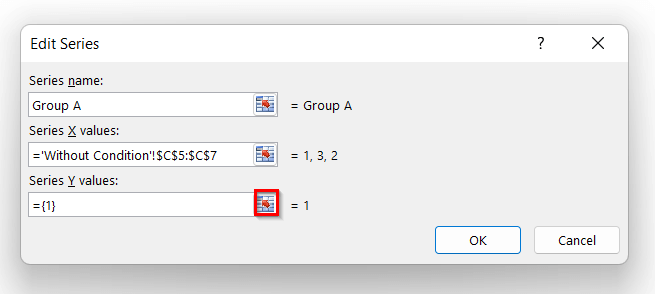 3>
3> 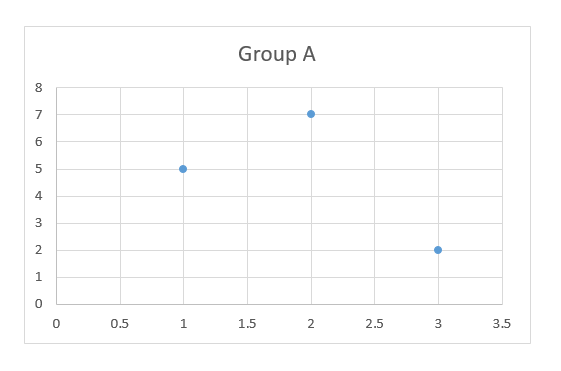
- >


Read More Dejinta Xogta
Akhris la mid ah
=IF(B5>C5,C5,NA())
 >
> =IF(B5=C5,C5,NA()) <3
- > Marka xigta, taabo Enter . >
> 
> 
 >
> >  >
>
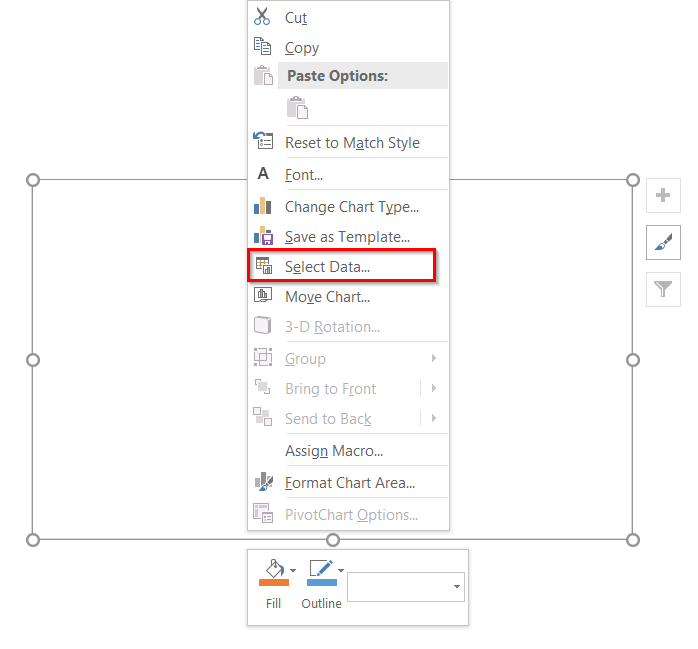 >
>  >
>
- >Ugu dambayntii, way dhici doontaa. u samee Saddexda kooxood oo midabo kala duwan leh sida sawirka hoose Excel firdhiso Sida Loo Sameeyo Shirqoolkii Fikirka ee Excel oo leh 3 Kala duwanaansho (oo leh Tallaabo Fudud) >> Excel u kala firdhiso koox koox isticmaalaya VBA Code . Way caawinaysaa kuwa door bida hababka codaynta inay xaliyaan mashaakilaadka nolosha dhabta ah. Hadda waxaan arki doonaa tusaale ah sida loo sameeyo Excel firdhiso firir anoo isticmaalaya VBA Code . Si loo xalliyo tusaalaha, waxaan u baahan doonaa xog-ururin sida sawirka hoose oo kale.
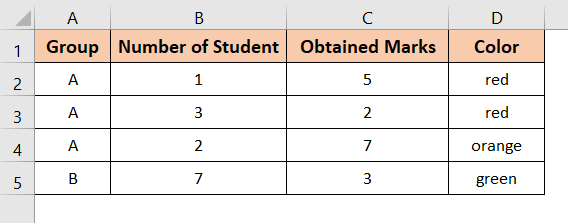
Tillaabooyinka: >>>>> marka hore midigta ku dhufo sheet work oo ah meesha ugu hoosaysa ee shaashaddaada
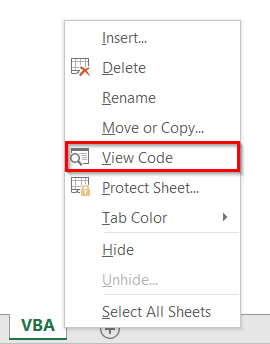 > >
> > 8180
- Hadda orod koodka oo xidh daaqadda si aad u aragto natiijooyinka.
- Ugu dambayntii, waxay abuuri doontaa Excel firdhiso goob sidaad doorbidayso oo waxay tusi doontaa wax soo saarka sida shaxanka hoose >
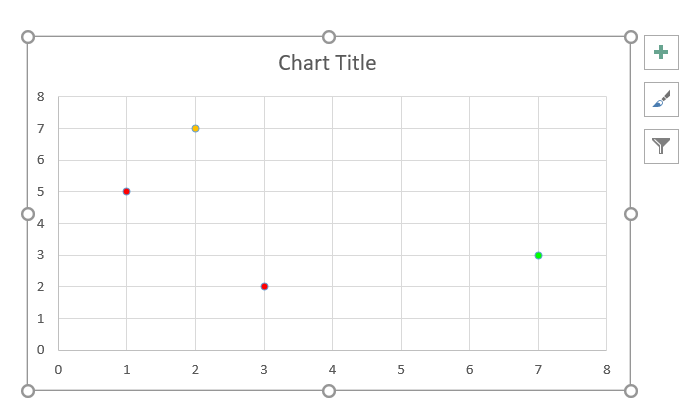 > > In ka badan ka akhriso: > Sida loo sameeyo sawir-kala-firdhin gudaha Excel ah oo wata laba qaybood oo xog ah (si fududTalaabooyinka)
> > In ka badan ka akhriso: > Sida loo sameeyo sawir-kala-firdhin gudaha Excel ah oo wata laba qaybood oo xog ah (si fududTalaabooyinka) Waxyaabaha la xasuusto Midabka qaab firdhiso Excel koox ahaan >Hadii aad rabto in aad samayso goob kala firdhiso Excel adiga oo isticmaalaya shuruudo , markaa midabka sawir-qaadaha Excel ee koox ahaan xaalad ahaan waa habka ugu fiican ee shaqada loo gudan karo.
Hadaba, raac hababka kor ku xusan. Markaa, waxaad si fudud u baran kartaa sida loo sameeyo Ecel firdhiso midabka koox ahaan . Waxaan rajeyneynaa in tani ay noqon doonto mid waxtar leh. Raac bogga ExcelWIKI si aad u hesho maqaallo badan oo kan oo kale ah. Ha iloobin inaad ku tuurto faallooyinkaaga, soo jeedintaada, ama su'aalahaaga qaybta faallooyinka ee hoose.

